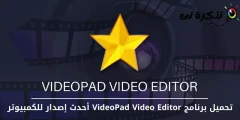Windowsтун кечиктирилип ишке кириши көйгөйү – бул сиздин компьютериңиздин алдында отуруп, Windowsтун бир нече мүнөттөр бою иштеп башталышын жана иш тактасына өтүшүн күткөндө кеңири таралган жана тажатма көйгөйлөрдүн бири, анткени бул көйгөй көп жана ар түрдүү программаларды колдонгон көптөгөн колдонуучулардан жабыркайт. бул программалардын көбү Windowsтун башталышы менен иштей баштайт. Бул Windowsтун көптөн бери иштеп келе жатканынын себеби жана ушул себептен сиз Windows башталышы менен иштеген программаларды тапшырма менеджеринин куралы менен өчүрүп салышыңыз керек. иш убактысын кыскартат.
Бирок негизги суроо - биз кайсы программаларды өчүрүшүбүз керек? Жооп: бардык программалар кээ бир көйгөйлөрдүн себеби болушу мүмкүн жана сиз аларды өчүрүп койсоңуз, алар бул маселени чечпей калышы мүмкүн.Бул макалада биз сизге оңой жолду сунуштайбыз, ал аркылуу сиз Windowsтун жай иштешин камсыз кылган программа.
Болгону, биз тапшырма менеджеринин куралына Windows баштаганда ар бир программанын жүктөлүшүнө канча убакыт кетээрин айтып берели жана бул убакыт абдан так жана экинчисинде көрсөтүлгөн, анткени ал убакыттын өлчөө бирдиги жана ал процессорго байланыштуу жана тапшырма менеджери куралы аркылуу программанын иштөө процессинде канча убакыт талап кылынарын билебиз. Ал аны тез эмес кылат, андан кийин сиз Windowsту тезирээк иштетүү үчүн программаны өчүрө аласыз, бирок сиз Кадимки программалар иштөө ылдамдыгына таасир этпей турганын билиши керек, эми биз бул кадамдарды колдонобуз.
кадамдар
Биринчиден, биз Windows тутумунан тапшырма менеджеринин куралын ачышыбыз керек, ылдый жагында жайгашкан иш тактасында чычкандын оң баскычын басып, андан кийин Тапшырмаларды башкаргыч Төмөнкү сүрөттү жактырыңыз же баскычтарды басыңыз Ctrl + Alt + Del Кайсы клавиатурада болсо, анан сүрөттөгү ошол эле опцияны чыкылдатыңыз жана алардын кайсынысын аткарсаңыз, тапшырма менеджери сизге пайда болуп, фондо бар процесстерди көрсөтөт жана сиз аларды башкара аласыз, анан биз бөлүмгө өтүү Баштоо.

Бөлүм пайда болгондон кийин Баштоо Аны басканда, Windowsтун башталышы менен иштей баштаган бардык программалар пайда болот, бирок эң төмөнкү тилкени белгилеш керек. Баштоо таасириt, анткени ал ар бир программанын жүктөө процессине тийгизген таасиринин деңгээлин көрсөтөт, мисалы, программа анын деңгээли болсо төмөн Бул Windowsтун жай иштешине олуттуу таасирин тийгизбейт дегенди билдирет жана деңгээл болсо бийик Бул Windowsту баштаганыңызда программа көп убакытты талап кылат жана бул Windowsту иштете баштоо көп убакытты талап кылат дегенди билдирет орто Бул ортоңку программалар үчүн, андан кийин бөлүмдөгү каалаган кутучаны оң баскыч менен чыкылдатыңыз Баштоо Меню пайда болгондон кийин, басыңыз. Жандырып CPU.

Андан кийин бөлүмдүн астында жаңы тилке пайда болот Баштоо Бул сизге ар бир программанын Windowsту иштетүү процессинде талап кылынган убакытты көрсөтөт жана ал убакытты секунданын жана бөлчөктөрүндө эсептейт жана алар мамычанын аталышында пайда болот Жандырып CPU Жана ал программаларды ылдыйдагы сүрөттөгүдөй жогорудан ылдыйга карай иреттейт, анткени Windows иштетүү процессинде көп убакыт талап кылынган программалар башында пайда болот жана эми сиз процессти жасаган программаларды биле аласыз. Windowsту иштетүү көп убакытты талап кылат жана сиз төмөндө жайгашкан Өчүрүү баскычын басып, аларды өчүрө аласыз, бул процессти аткаргандан кийин Windows мурункудай тез иштейт.

Реестрдин камдык көчүрмөсүн кантип калыбына келтирсе болот
Windowsтун көчүрмөлөрүн кантип жандандыруу керек
Жана сиз биздин урматтуу жолдоочуларыбыздын ден соолугу менен коопсуздугундасыз